win11连接共享打印机错误0x00000bc4怎么办
- 王林转载
- 2024-01-30 23:33:163592浏览
新系统win11给用户带来了许多优化和新特性,但是在连接共享打印机的时候可能会遇到错误代码0x00000bc4的问题,从而导致打印机无法连接、无法打印。那么共享打印机0x00000bc4要如何解决呢??来看看以下的处理方法吧。
方法一、打印机共享(同操作系统):
1、所有客户机设在同一网段内,如都在192.168.1.*网段内(路由器IP是192.168.1.1的话);
2、所有客户机设在同一工作组内,如都在WORKGROUP;
关闭WIN7的密码保护共享:打开网络和共享中心,选择更改高级共享设置,向下滚动并关闭密码保护共享。
4、开始运行,输入对方计算机IP,选中打印机,鼠标右键【连接】。
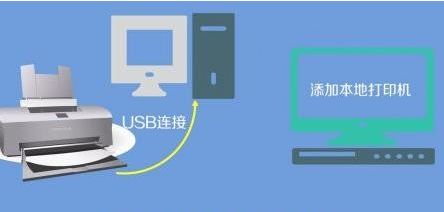
方法二、打印机共享(不同操作系统):
1、先将打印机连接到另一台机器上,引导驱动安装。
驱动安装好后,再把这台打印机连到原来的机子上。
2、开始运行,输入对方计算机IP,选中打印机,鼠标右键【连接】。
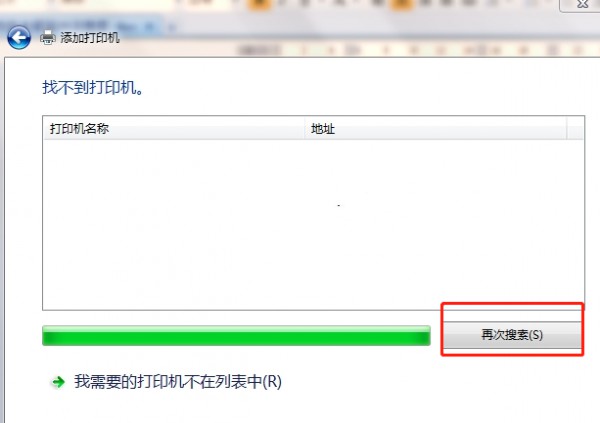
方法三:
在打印机添加界面,搜索到打印机,先不要点击连接,直接点击连接有可能报错。
选择自己添加,用IP地址连接的方法,查看打印机所在电脑的IP地址,连接会让你输入IP,好像还选择一个IPP什么的方式,连接时有提示,按要求进行,会提示连接成功,此时再点击添加打印机界面的连接,就能正常连接上了。
以上是win11连接共享打印机错误0x00000bc4怎么办的详细内容。更多信息请关注PHP中文网其他相关文章!
声明:
本文转载于:rjzxw.com。如有侵权,请联系admin@php.cn删除

